Ponuka Štart vám umožňuje usporiadať dlaždice doskupiny. Dlaždice rôznych veľkostí môžete použiť na pridanie malej rozmanitosti a na zvýraznenie dôležitejších dlaždíc. Okrem skupín nie je toho veľa, čo by ste mohli urobiť pri organizovaní dlaždíc. Ak ste však ochotní urobiť malú grunt prácu, môžete oddeliť dlaždice pomocou skupiny prázdnych dlaždíc alebo sa stať kreatívnym pomocou ikon, ktoré používate, a medzi nimi dokonca pridať riadok. Takto môžete pripnúť prázdne dlaždice do ponuky Štart.
Vytvoriť prázdnu ikonu
Pre prázdne dlaždice potrebujete prázdny súbor ikon. Je ľahké ho vytvoriť a my máme príspevok, ktorý upresňuje, ako to môžete urobiť. Ak sa rozhodnete pridať čiaru do samostatných dlaždíc v ponuke Štart, použite rovnaký trik, ale pomocou nástroja štetca Paint.net pridajte ťah na svoje plátno.
Vytvorte súbor a odkaz
Na pracovnej ploche vytvorte nový textový súbor. Do súboru nemusíte nič pridávať. Kliknite pravým tlačidlom myši a vyberte možnosť Vytvoriť odkaz. Skratka je to, s čím budete pracovať. Kliknite pravým tlačidlom myši az kontextovej ponuky vyberte príkaz Vlastnosti.
Na karte Všeobecné kliknite na ikonu Zmeniť a pomocou zástupcu použite prázdnu ikonu.
Spustiť priečinok
Otvorte program Prieskumník a prejdite na nasledujúce miesto;
C:UsersYourUsernameAppDataRoamingMicrosoftWindowsStart MenuPrograms
Presuňte odkaz do tohto priečinka. Jedna skratka pridá jednu dlaždicu. Ak potrebujete viac ako jednu prázdnu dlaždicu, budete si musieť vytvoriť toľko súborov a ich skratiek.

Pripnite prázdne dlaždice do ponuky Štart
Otvorte ponuku Štart a prejdite na zoznam aplikácií. Vyhľadajte odkaz, ktorý ste presunuli do priečinka programov Start Menu. Kliknite pravým tlačidlom myši a v kontextovej ponuke vyberte možnosť Pripnúť na začiatok. Opakujte všetky prázdne skratky, ktoré chcete pripnúť, a potom ich presuňte kamkoľvek chcete.
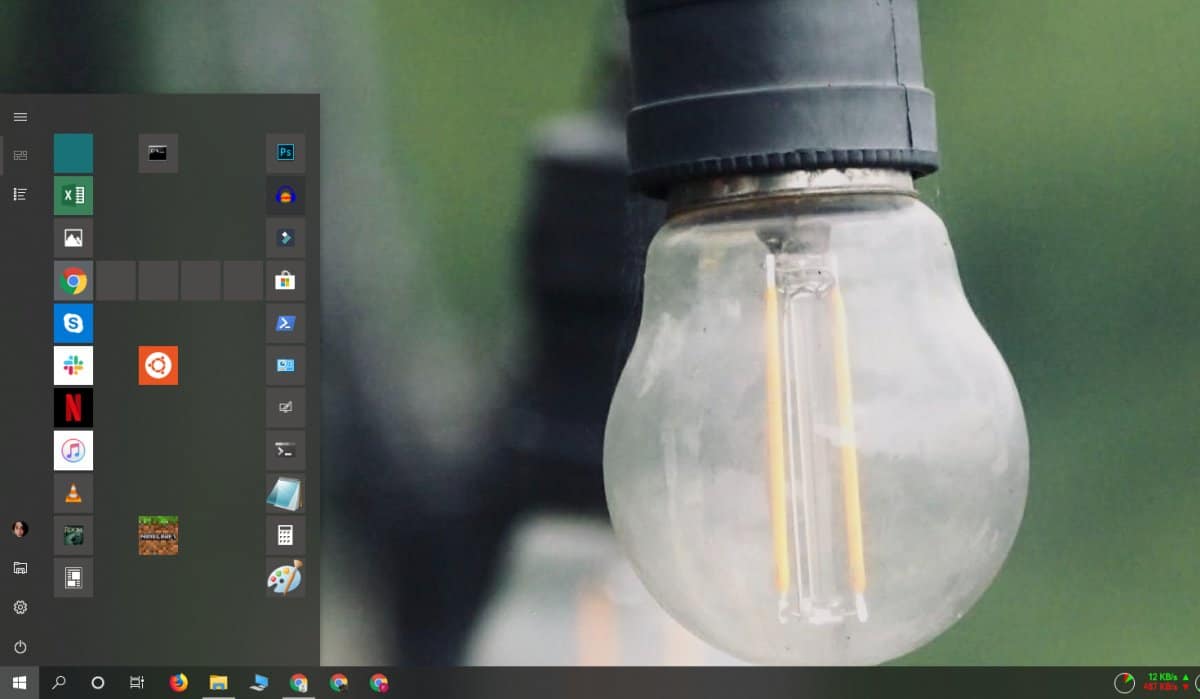
Dlaždice budú mať medzi nimi stále trochu medzery, pretože to je dizajn, ale ak farbu dlaždíc priradíte k ponuke Štart, môžete ich takmer neviditeľné.
Týmto sa do zoznamu aplikácií pridá veľa záznamovpreto je dobré ich zoskupiť do priečinka, keď ste v druhom kroku v priečinku Programy. Záznamy sa potom objavia v priečinku v zozname aplikácií. Je to dobrý spôsob, ako ich usporiadať. Mali by ste pomenovať priečinok niečo, čo začína na z, a priečinok sa objaví na samom konci zoznamu aplikácií.













Komentáre